Ja und Nein.
In dem Augenblick wo du einen USB Datenträger an die DS ansteckst, wird dieser im Normalfall als EIN "gemeinsamer Ordner" mit dem Namen usbshareX angezeigt.
Wenn du aber auf diesem USB Datenträger
vorher mehrere Partitionen erstellst auf einem PC, so erhält jede dieser Partitionen einen "eigenen" gemeinsamen Ordner auf deiner Diskstation und du kannst diese dann auswählen.
Schauen wir uns das im Detail an:
1 Stück USB Stick mit 32 GB am PC angesteckt und in der windows10 Datenträgerverwaltung aufgerufen, ZUERST rechte Maustaste auf die Datenträgerverwaltungszeile vom USB Stick > Volume löschen auswählen.
Der USB Stick ist jetzt "Nicht zugeordnet", wieder
rechte Maustaste > Einfaches Volume > 10 GB eintippen > Weiter > 1. Partition mit Namen Volume 1 mit 10 GB erstellt, 20 GB sind jetzt "Nicht zugeordnet"
rechte Maustaste > Einfaches Volume > 10 GB eintippen > Weiter > 2. Partition mit Namen Volume 2 mit 10 GB erstellt, etwas mehr als 10 GB sind jetzt "Nicht zugeordnet"
rechte Maustaste > Einfaches Volume > 10,2 GB (Rest) eintippen > Weiter > 3. Partition mit Namen Volume 3 mit 10,2 GB erstellt - die 32 GB sind jetzt zu je einem Drittel einer Partition zugeordnet:
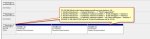
USB Stick vom PC trennen, ACHTUNG! NICHT HARDWARE ENTFERNEN ANKLICKEN IN DER TASKLEISTE! win10 hat immer noch einen Fehler und trennt nur die gerade aktive Partition! dh die anderen beiden bleiben am PC "hängen" und werden später in der DS blockiert!
Unbedingt win10 > Einstellungen > Geräte (Bluetooth, Drucker, Maus) auswählen und aus der Liste den USB Stick suchen, anklicken > Gerät entfernen anklicken, NUR DIESE VORGANGSWEISE trennt korrekt den Stick vom PC!
USB Stick mit diesen 3 Partitionen jetzt an der DS anstecken.
Du siehst bei Externe Geräte jetzt dein externes USB Speichermedium mit seinen 3 Partitionen mit Namen usbshare 1-1, usbshare 1-2 und usbshare 1-3, das sind deine 3 Partitionen auf dem USB Stick:
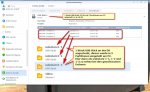
Also JA es geht, aber es ist mit "Vorarbeiten" verbunden.
Hinweis falls du am PC NTFS formatierst:
Du siehst dann 4 Partitionen! Partition 1-1 ist dann "NICHT VERFÜGBAR" und hat ca. eine Größe von 100-130MB, das ist ein kleiner Bereich welchen windows am USB Datenmedium anlegt mit Informationen für das windows System.
Dieser Bereich kann von deiner DS nicht genützt werden. Bei 3 erstellten Partitionen mit je 10 GB schaut es dann so aus:
usbshare 1-1 = "Nicht verfügbar" windowsinfobereich ~ 100-130MB
usbshare 1-2 = Partition 1
usbshare 1-3 = Partition 2
usbshare 1-4 = Partition 3
Und bitte, BITTE,
BITTE kontrollier 5 x in der Datenträgerverwaltung vom PC ob du wirklich am richtigen Onlinemedium vom gewünschten USB Speichermedium bist, nicht dass du dir eine HDD im PC löscht welche du eigentlich nicht "treffen" wolltest.
PS: Kontrollier 6 x, sicher ist sicher...